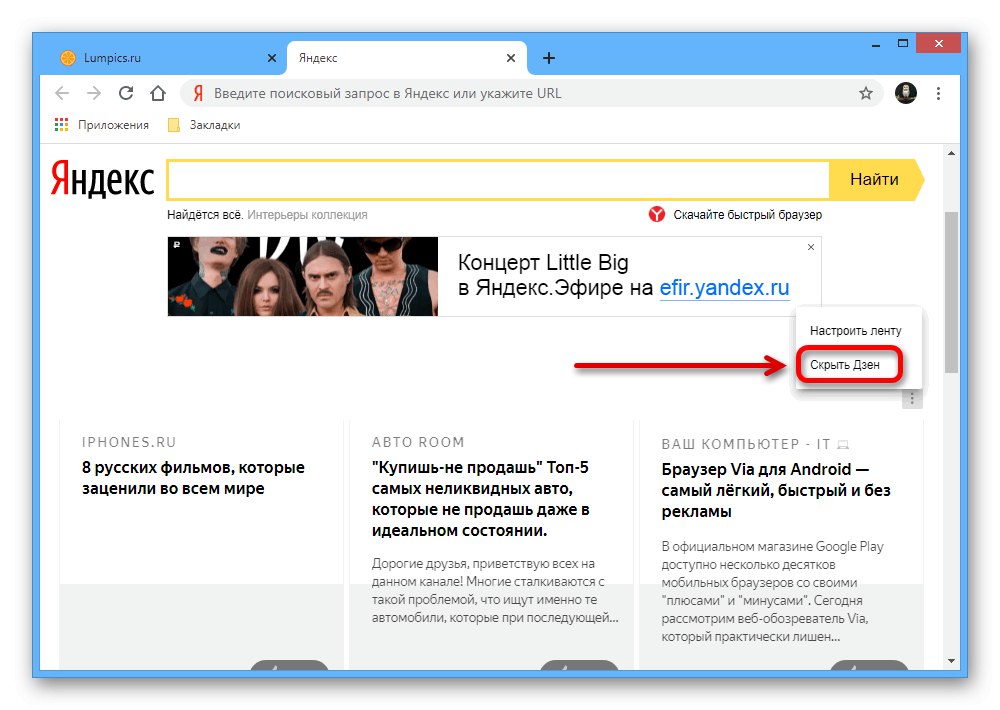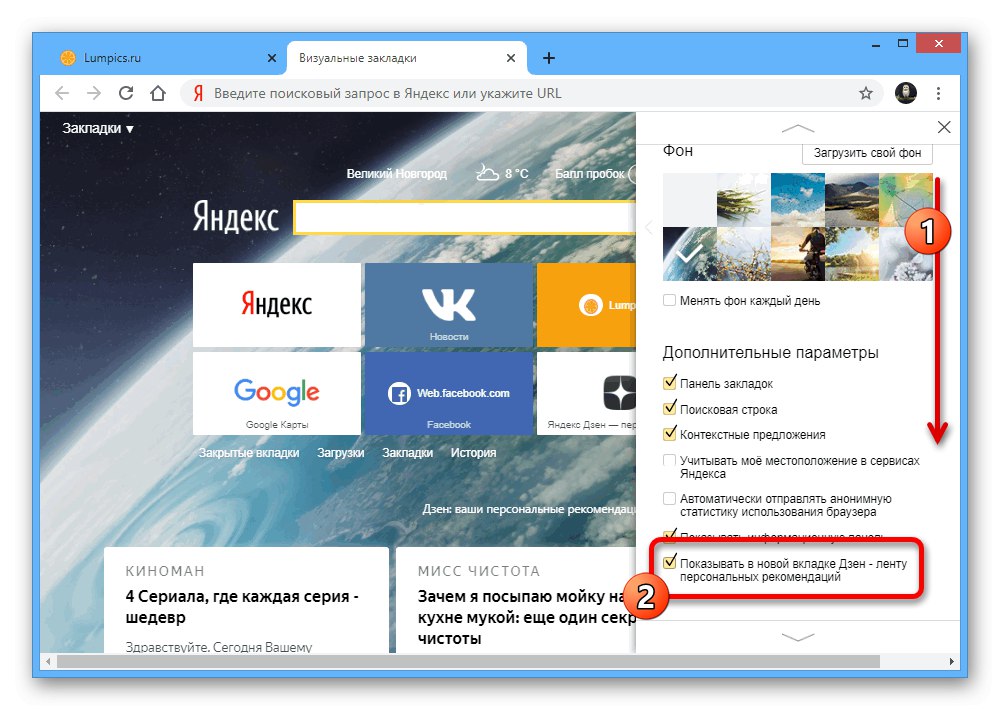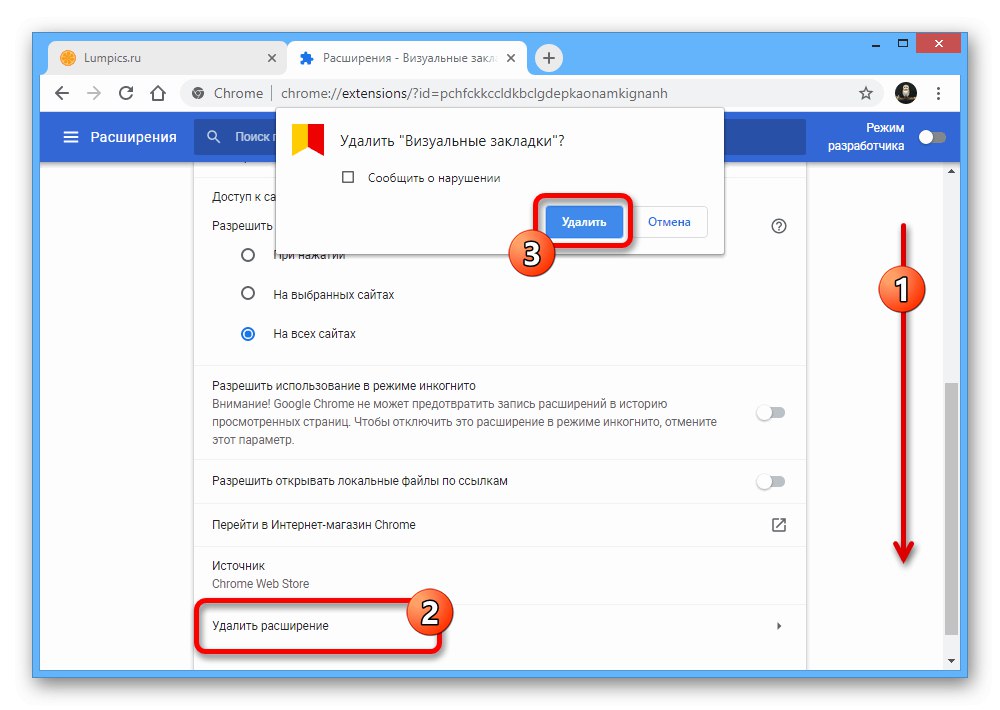1. метод: почетна страница прегледача
Упркос предностима Иандек.Зен-а, који је у стању да врло прецизно утврди интересе корисника и пружи релевантне вести, понекад је неопходно деактивирати феед и све сродне елементе. У случају прегледача Гоогле хром то ћете најлакше урадити ако се препоруке прикажу на новој картици због ручно инсталираног претраживача дате компаније.
Прочитајте такође: Поставке Иандек.Зен на рачунару
- Док сте на било којој страници, кликните левим тастером миша на вертикалну елипсу у горњем десном углу програма и идите на одељак „Подешавања“.
- Користите мени на левој страни прозора или ручно пронађите одељак „Систем претраживања“ и проширите падајући овде.
- Можете и да инсталирате „Гоогле“ или други претраживач по вашем избору. Спремање нових параметара није потребно.
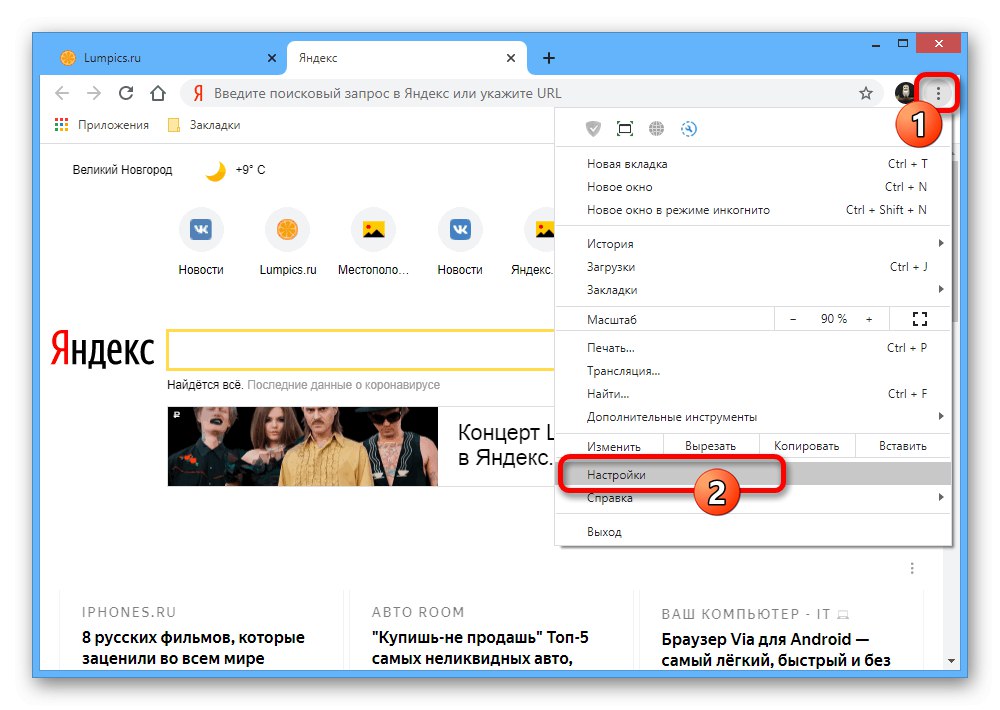
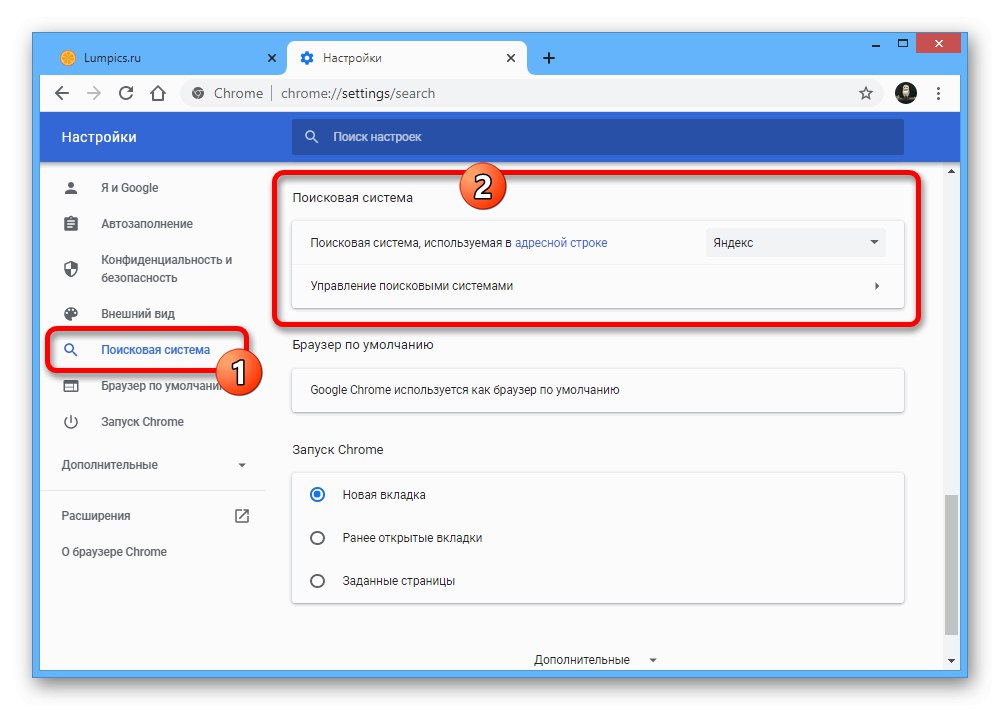
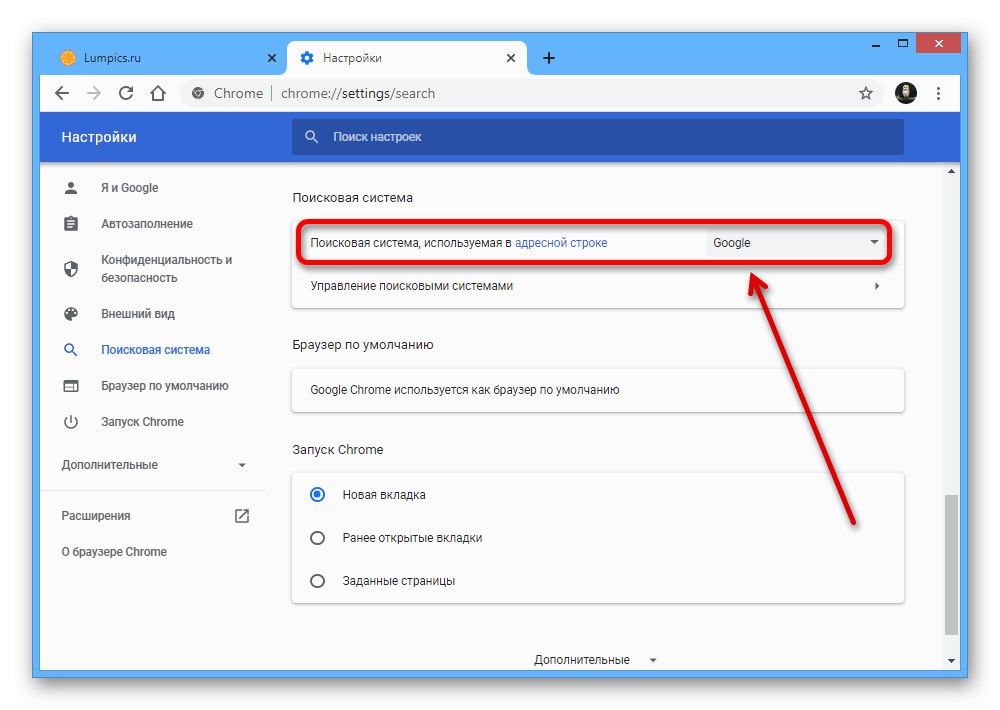
Након предузетих радњи, услуге Иандек-а, укључујући Зен феед, више неће бити приказане на новој картици. Наравно, ова опција је оптимална само ако вам не смета замена претраживача.
2. метод: Поставке нове картице
Ако и даље желите да користите Иандек као главну претрагу, Зен се можете ослободити помоћу опција на новој картици.
- Кликните на икону «+» да бисте отишли на празну страницу и померите се доле до блока траке.
- Кликните левим тастером миша на икону са три вертикалне тачке у подручју означеном на снимку екрана и користите ставку Сакриј Зен.
![Сакривање Иандек.Зен-а на новој картици у Гоогле Цхроме-у]()
Уместо ново уклоњеног блока, накнадно ће се приказати дугме за наставак траке.
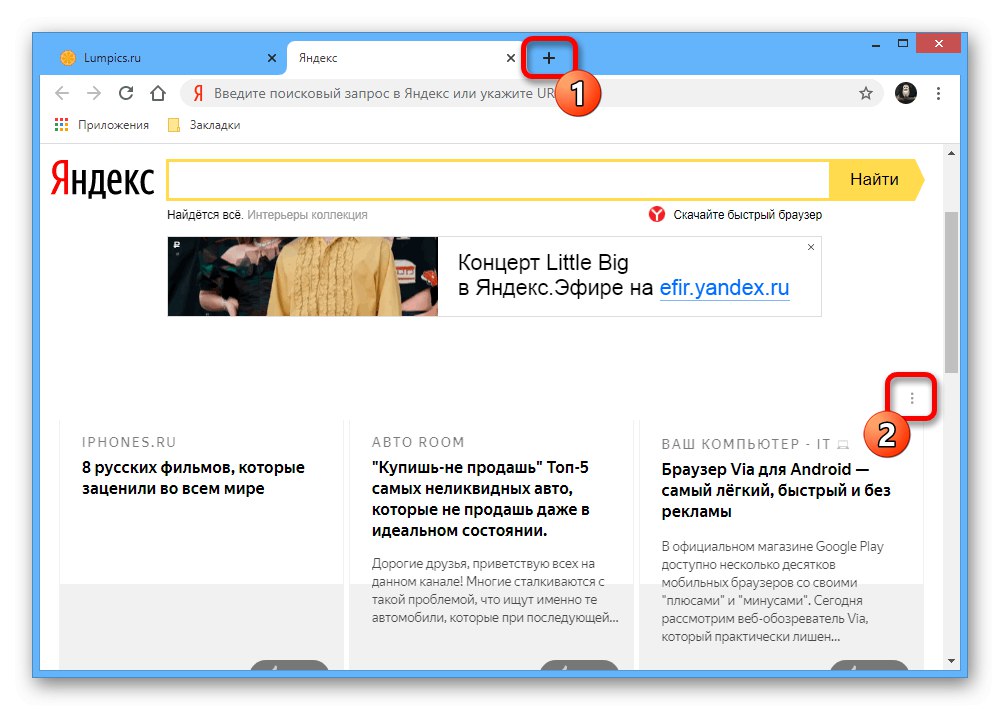
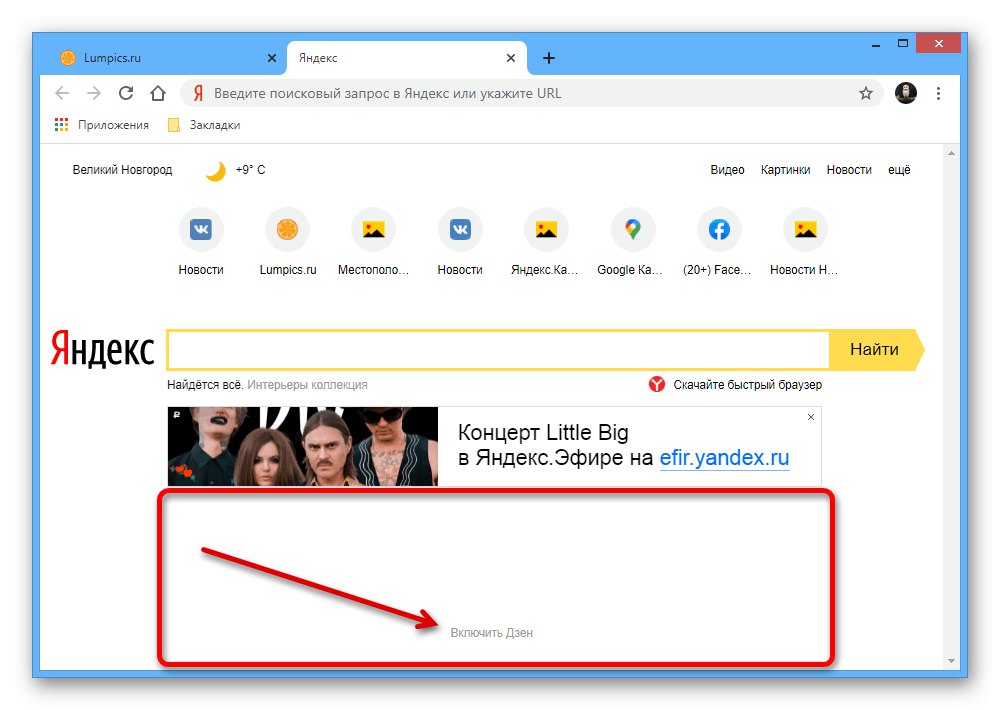
3. метод: Иандек почетна страница
Зен можете на сличан начин онемогућити не само на новој картици, већ и на почетној страници Иандек-а на Интернету, што може бити врло корисно ако се страница отвори када се прегледач покрене.
Прочитајте такође: Постављање виџета на Иандек почетној страници
- Прво идите на одговарајући ресурс и пронађите блок са феедом препорука.
- Пређите курсором миша преко линије са именом блока, проширите мени помоћу суседне вертикалне елипсе и користите ставку "Сакрити"... То ће довести до тренутног нестанка зена.
- Можете користити и мени "Подешавање" на горњој табли локације и изаберите „Конфигурисање блокова“.
- Овде ће бити довољно да промените положај клизача "Зен" по аналогији са примером који смо представили и притисните дугме "Сачувати" у доњем левом углу прозора. Резултат ће бити исти као у претходном случају.
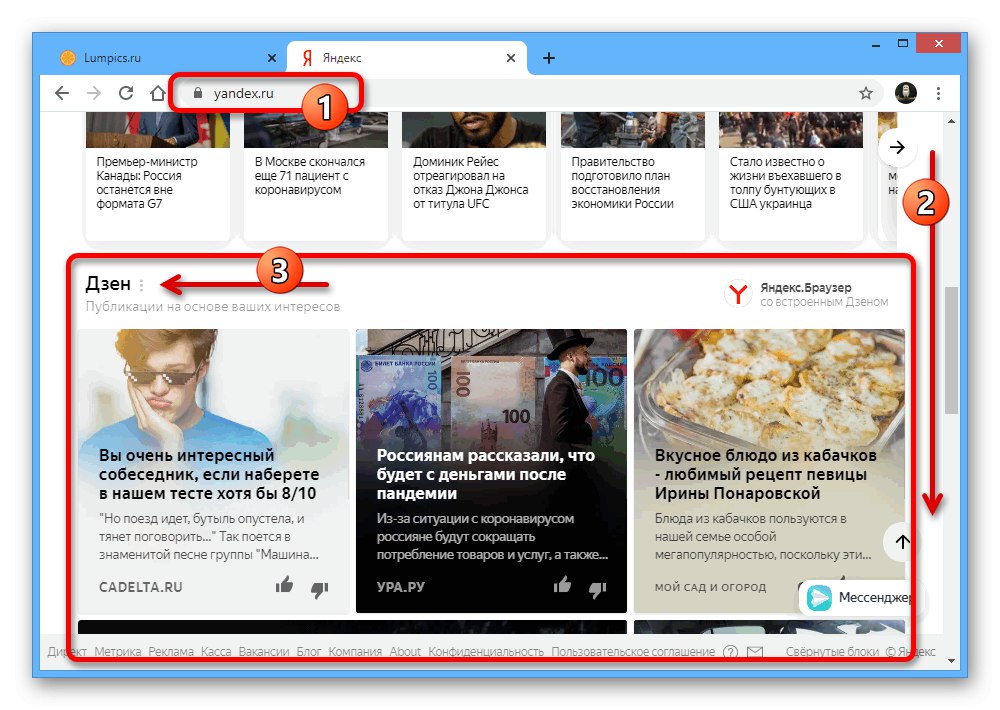
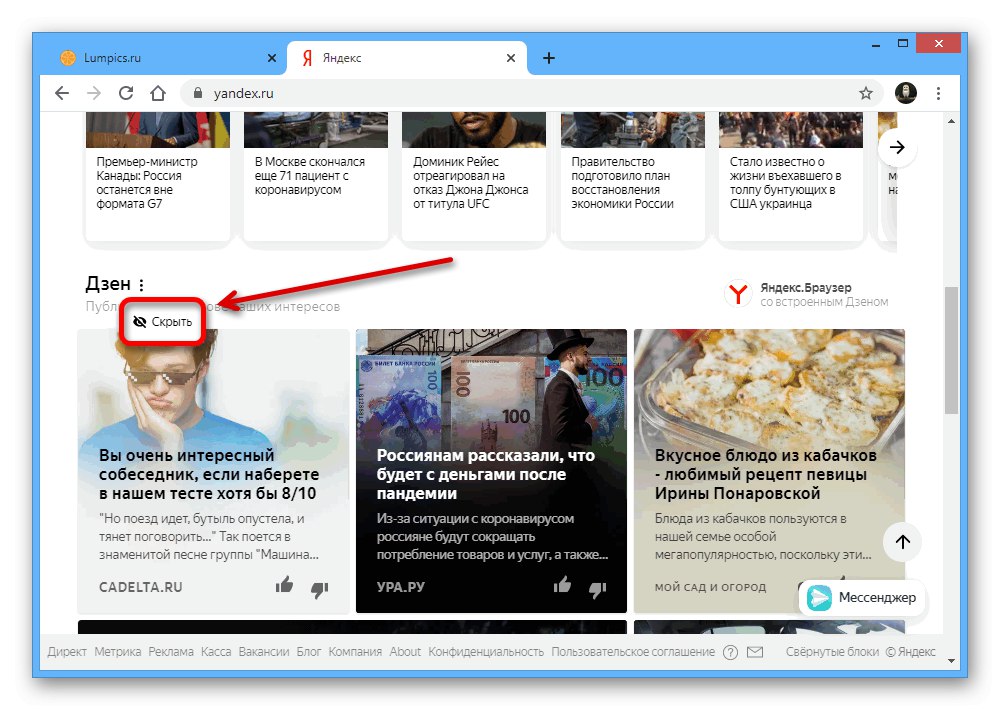
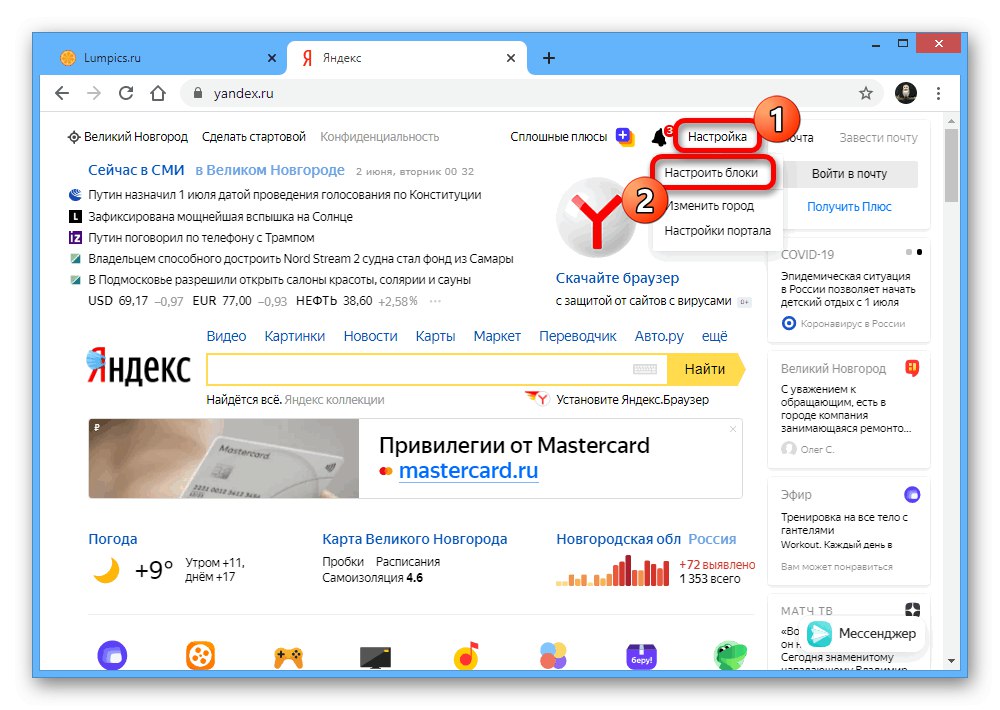
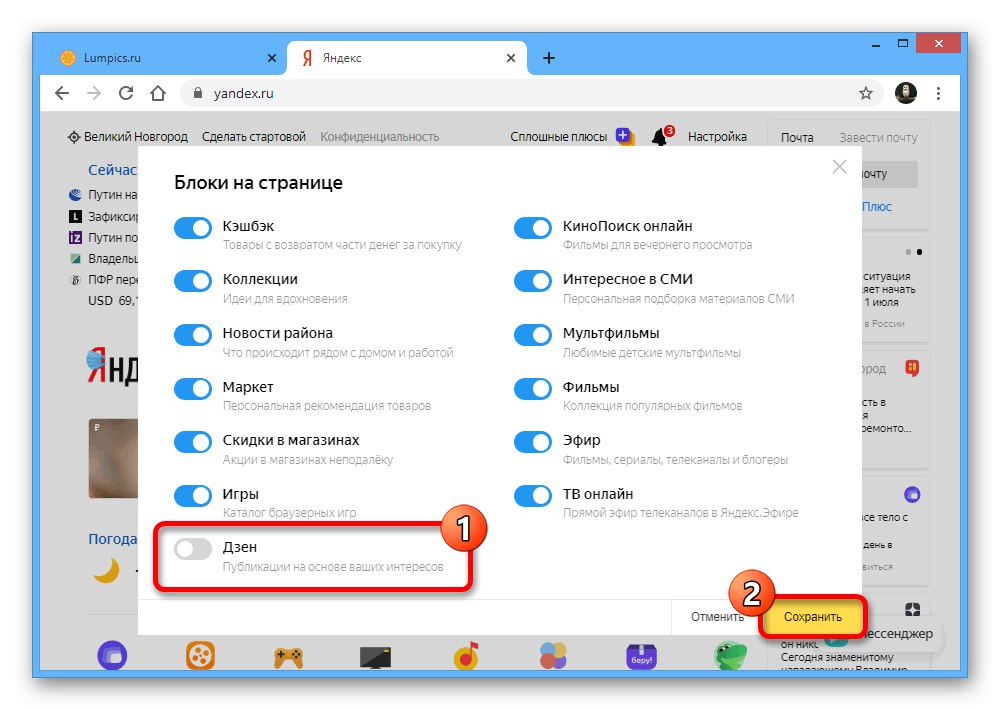
Имајте на уму да параметри постављени у другој и трећој опцији директно зависе од података у колачићу прегледача. Стога, ако једног дана одлучите да програм очистите од смећа, касније ће сва подешавања морати поново да се примене.
4. метод: Опције за визуелне маркере
Док користите екстензију прегледача „Визуелни обележивачи“ из Иандек-а, феед препорука Зен такође ће бити приказан на новој картици. У овом случају можете поново искључити искључивање кроз подешавања.
- Идите на нову картицу са визуелним обележивачима и користите везу „Подешавања“ испод плочица.
- Помоћу точкића миша померите се кроз мени који се појављује на десној страни прозора и уклоните ознаку из поља поред „Прикажи у новој Зен картици - феед личних препорука“
![Онемогућавање Иандек.Зен-а у подешавањима визуелних обележивача у Гоогле Цхроме-у]()
Ако је све урађено исправно, одељак са препорукама ће нестати са странице и неће се појавити док не ресетујете поставке Гоогле Цхроме-а.
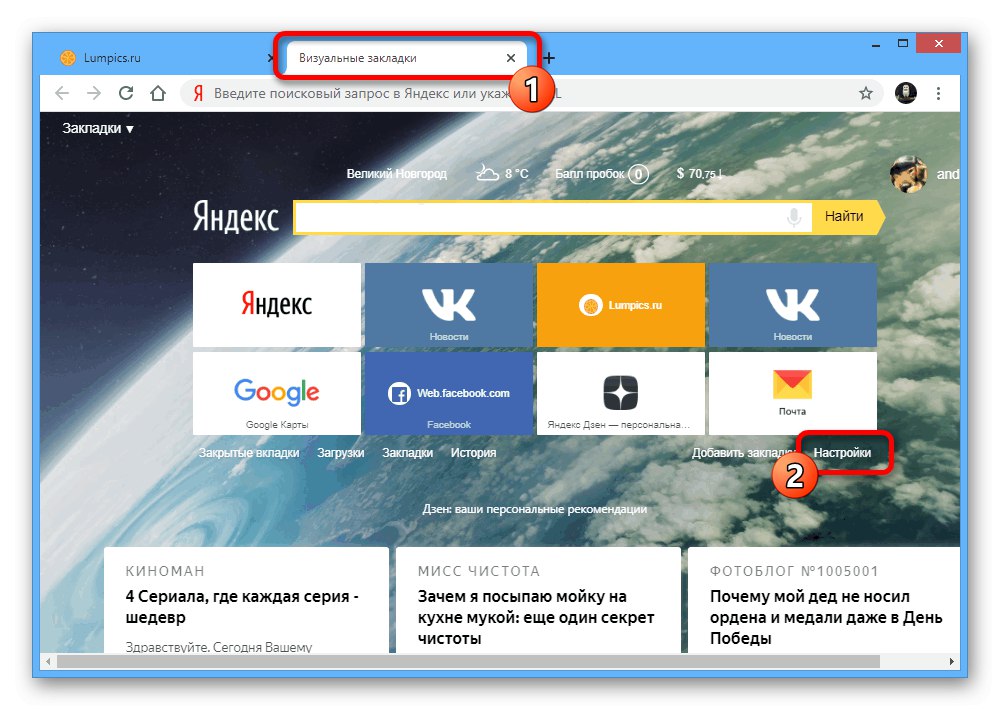
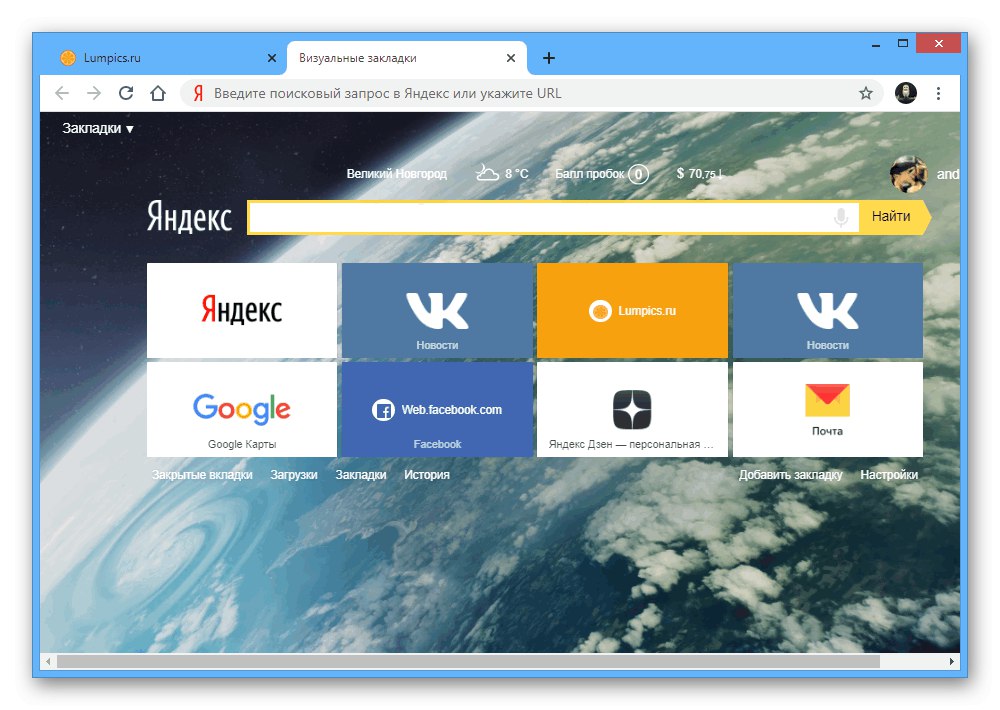
5. метод: уклањање додатака
Радикалнији метод онемогућавања Зен-а у Цхроме-у може бити потпуно уклањање визуелних обележивача, на пример, ако је овај софтвер додат грешком. То се ради буквално на исти начин као и код било ког другог продужетка.
Детаљније: Исправно уклањање додатака у Гоогле Цхроме-у
- Леви клик на икону «…» у десном углу прегледача проширите „Додатни алати“ и идите на страницу "Проширења".
- Пронађи „Визуелни обележивачи“користећи поље „Сеарцх би ектенсион“, и кликните на дугме Детаљније.
- У одељку са софтверским параметрима пронађите и користите опцију „Уклони додатак“... Ову радњу треба потврдити кроз искачући прозор.
![Уклањање додатка Висуал Боокмаркс у Гоогле Цхроме-у]()
Можете да се уверите да је брисање било успешно, тако што ћете једноставно причекати прелазак на страницу „Визуелни обележивачи су уклоњени“и провера нове картице на присуство елемената Иандек-а.
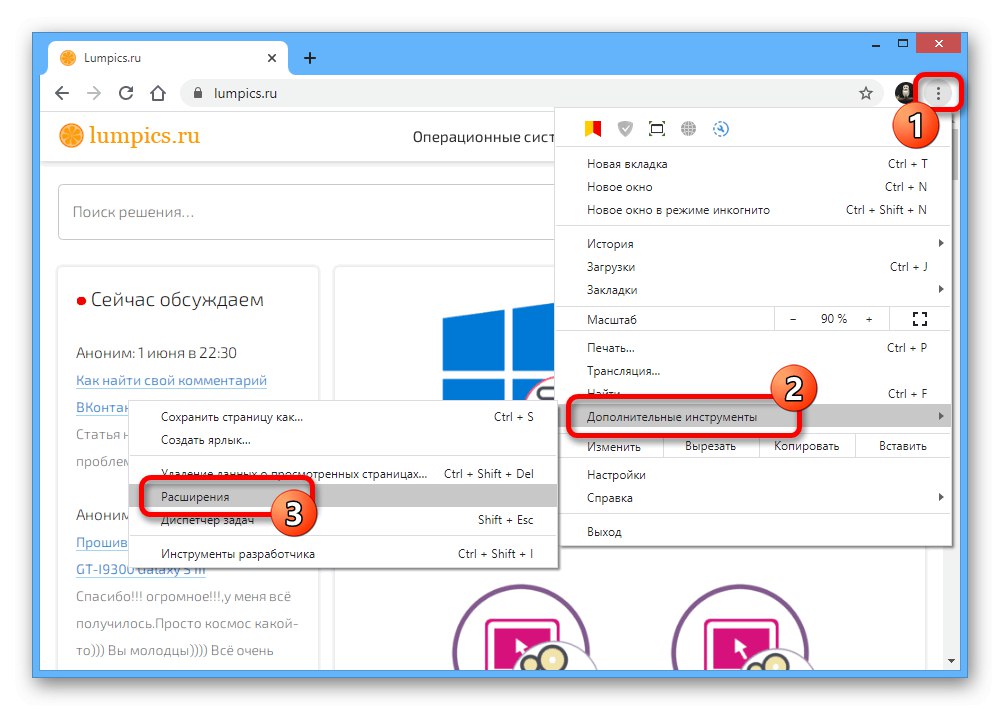
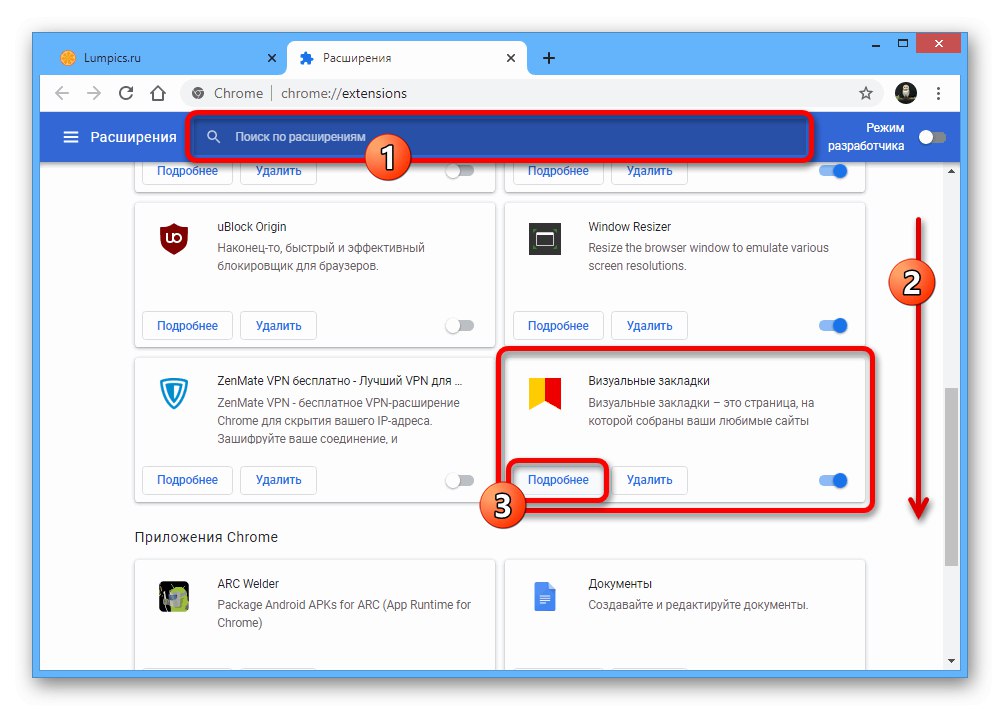
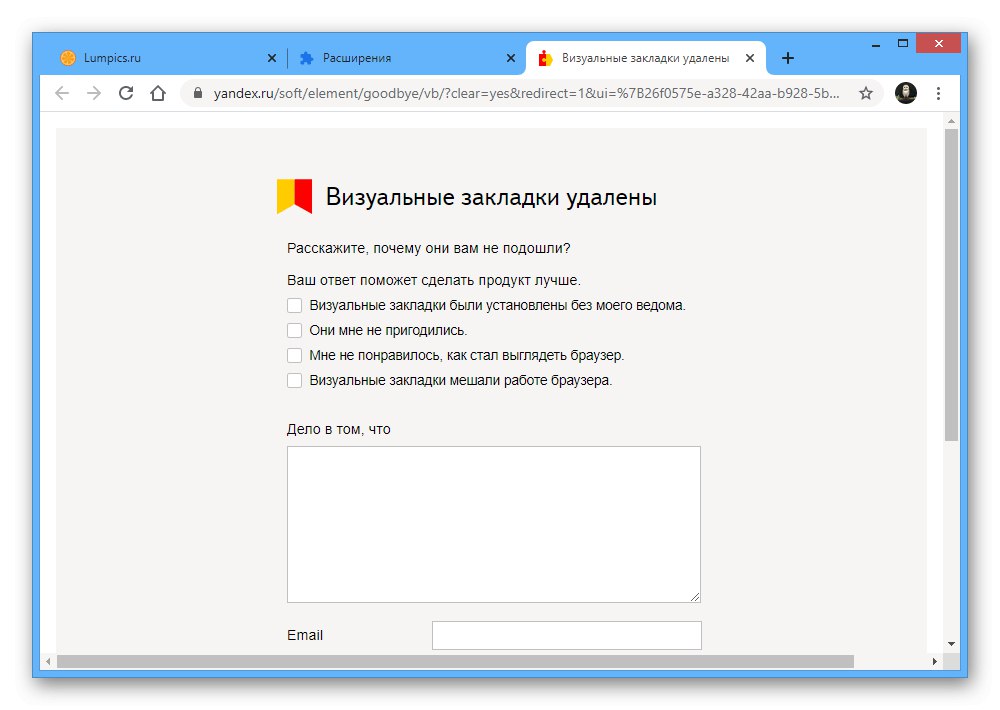
Поред потпуне деинсталације, можда ћете се ограничити и на деактивирање софтвера. Ово ће имати исти ефекат, али додатак се може поново омогућити у било ком тренутку.
Детаљније: Онемогућавање додатака у Гоогле Цхроме-у